教你用Photoshop快速把绿色风景照片变成雪景
王艺萌 人气:0这篇教程是向大家介绍利用PS快速把绿色风景照片变成雪景方法,教程方法不是很难,对于正在学习PS后期处理的同学很值得学习,推荐到软件云,喜欢的朋友一起来学习吧!
对于南方不常见到雪的妹子来说,一组美丽的雪景照是多么的珍贵(楼主24年没见过下雪是什么样子),但是下雪天拍外景,对妹子跟摄影师来说,都是残暴的,冷死模特不说,对器材也是一种考验。会做雪景以后,一年四季想什么时候拍雪景都可以拉~~~所以在此我想分享一分钟变雪景的后期处理技巧给大家,简单粗暴,一看就会。不废话了,先上对比图:

首先我们来看导入LR的原片。

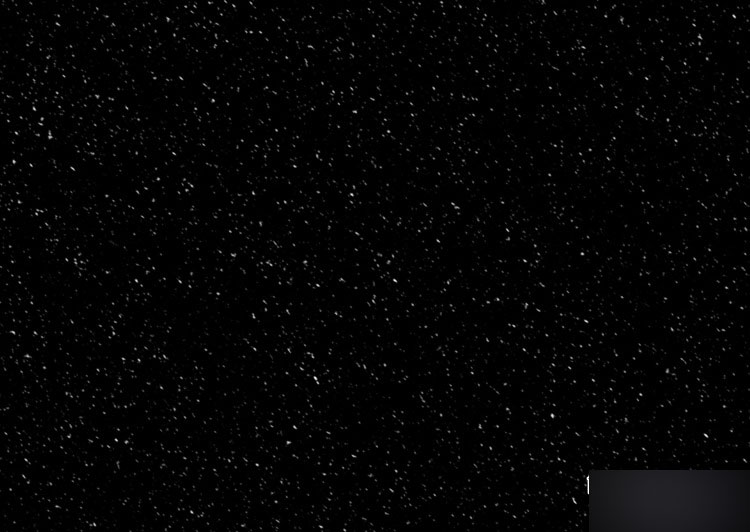
素材图

素材图
第一步,用LR对原片进行调整。

如图所示,点开HSL,点开饱和度那栏,数值如下:

把背景的饱和度都降到最低,然后保存,用PS打开。
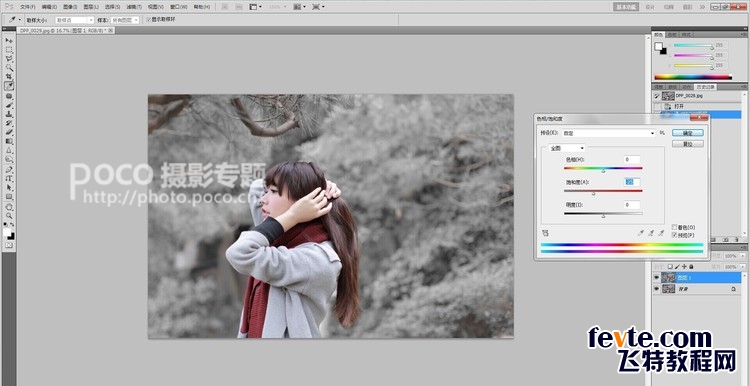
用PS打开后,饱和度降25%,然后添加素材。百度:下雪素材,就会出来很多,我这里有2种雪花,最后会分享给大家。素材用滤色叠加,图1素材,叠加一次,透明度可根据喜好改。
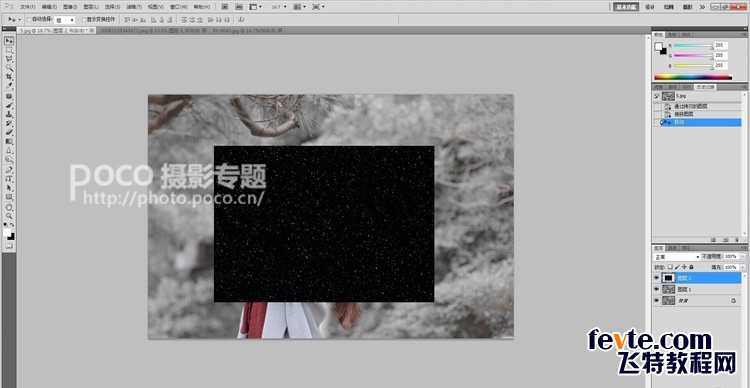
图二也是滤色上去,用动感模糊,该数值如图,叠加,可叠加2次,雪的多少根据喜好改透明度。

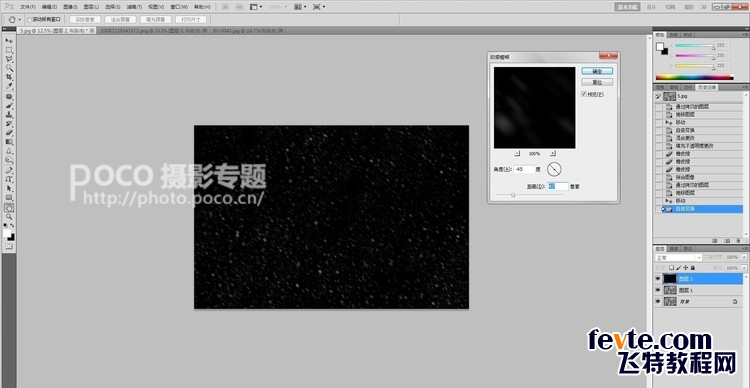
然后基本上就是雪景的效果了,照片整体滤色提亮,根据喜好自己加,然后整体调色即可。
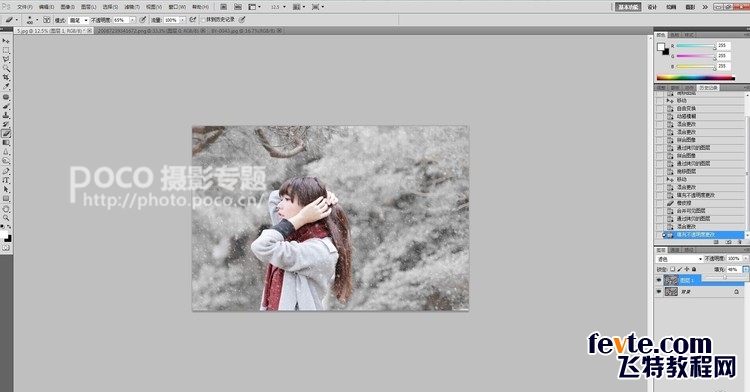
我这里就只用了色彩平衡,数值如下:

其实不调色的我都觉得不错了,我相信大家可以自由发挥调出更多好看的色调。
教程结束,以上就是用PS快速把绿色风景照片变成雪景方法介绍,希望对大家有所帮助,谢谢阅读!
加载全部内容